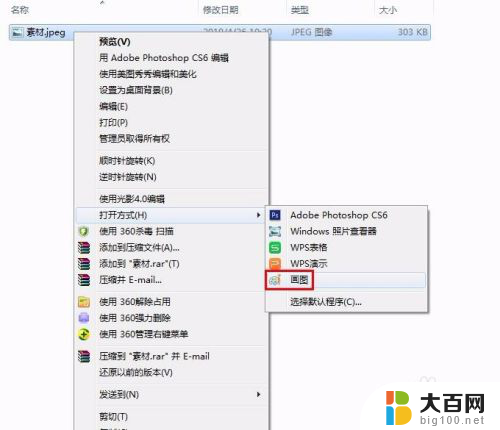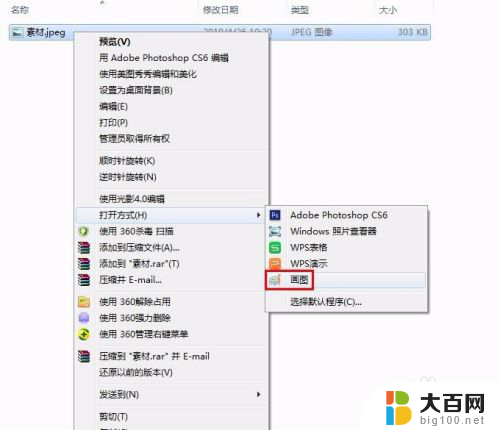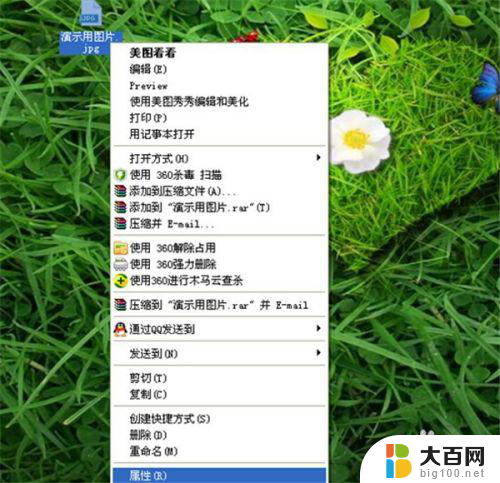如何调整相片kb大小 图片大小如何减小kb
更新时间:2024-01-01 18:01:17作者:jiang
在现今社交媒体的盛行,人们对于拍照和分享照片的需求越来越高,我们常常遇到一个问题:我们拍摄的照片文件太大,无法轻松地通过网络或手机应用分享。这时我们就需要学会调整照片的大小,以减小其占用的存储空间。调整照片的大小不仅可以节省存储空间,还可以加快照片的上传和下载速度,使我们能够更方便地与他人分享美好时刻。如何调整照片的大小以减小其kb大小呢?本文将为您详细介绍。
具体方法:
1.第一步:选中需要改变大小的图片,单击鼠标右键。打开方式选择“画图”,红色线框标记的就是当前图片的大小。
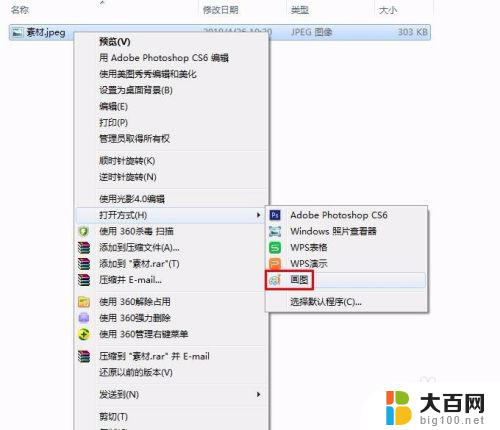

2.第二步:在工具栏中单击“重新调整大小”按钮。

3.第三步:如下图所示,弹出“调整大小和扭曲”对话框。可以通过“百分比”和“像素”两种方式调整图片大小。
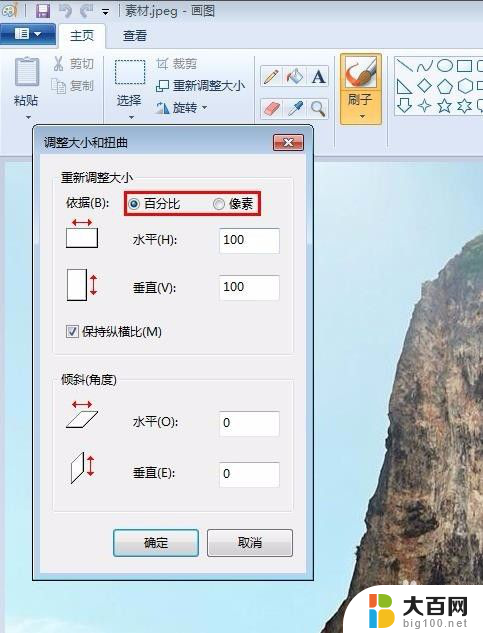
4.第四步:我们选择像素,输入要设置的水平和垂直数值。单击“确定”按钮。
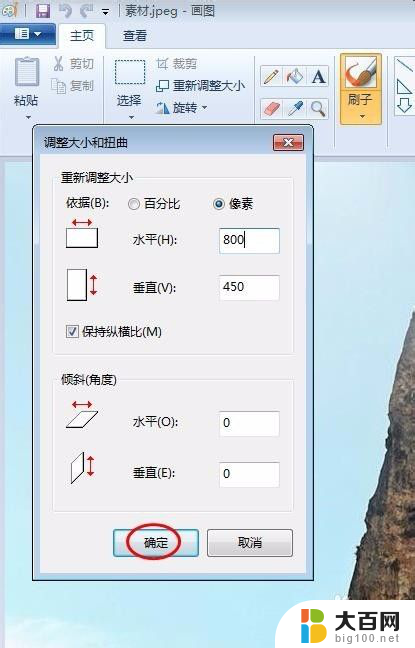
5.第五步:单击左上角“保存”按钮,图片kb就变小了。
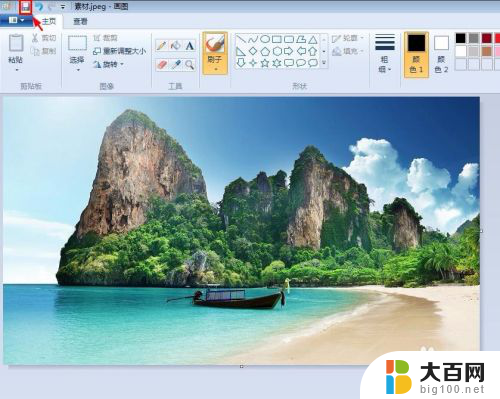
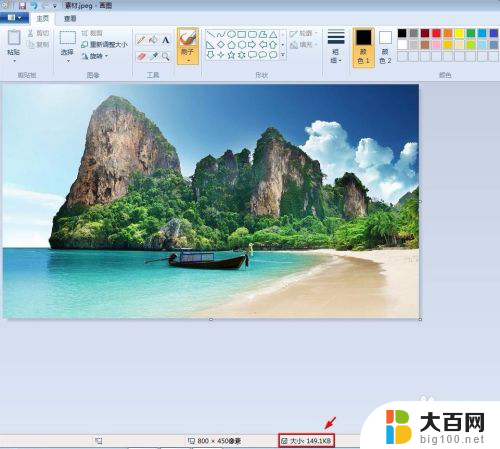
以上就是调整相片文件大小的全部内容,如果您遇到这种情况,可以按照小编的方法来解决,希望对大家有所帮助。